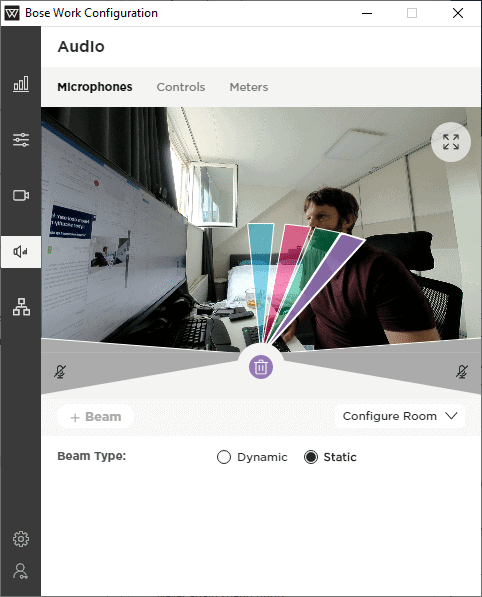Bose kennen we natuurlijk allemaal van de audioproducten. Met de Videobar VB1 kondigde de Professional-tak van het bedrijf tijdens ISE vorig jaar (2020) echter een videoconferencing-product aan. Enkele maanden geleden kwam het nieuws dat de VB1 ook daadwerkelijk op de markt kwam. Bose stuurde ons een exemplaar van de Videobar VB1 om er eens wat beter kennis mee te maken. In deze review lees je wat onze bevindingen zijn.
Het belang van goed gereedschap voor videoconferencing hoeven we tegenwoordig hopelijk niet meer uit te leggen. Na anderhalf jaar van grotendeels vertrouwen op beeld en geluid van en bij je computer, zou iedereen die regelmatig virtuele meetings heeft dit moeten weten. Zodra de kantoren weer wat meer opengaan, zou het best eens kunnen dat organisaties ook daar meer gaan investeren om de meetings optimaal te kunnen houden. Met andere woorden, vergaderruimtes met verouderde of zelfs afwezige mogelijkheden voor centrale videoconferencing, zouden best eens een update kunnen krijgen.
Mocht een organisatie de videoconferencingervaring willen verbeteren, dan hangt het van de ruimtes af welke producten er in beeld komen om dit te bewerkstelligen. Grote boardrooms vereisen doorgaans een zeer grondige renovatie. Kleinere ruimtes en huddle rooms (tot zo’n 10 mensen) kun je vaak met een scherm en een AV-product bij de tijd brengen. Dat laatste is waar Bose (Professional) zich op richt met de Videobar VB1. Het idee is dat je dit product onder een scherm hangt, op een meubel plaatst of anderszins in de buurt van een beeldscherm plaatst. Met dit ene product moet je in de audio- en videobehoeften van de volledige ruimte kunnen voorzien.
Aan de muur of op een meubel
Als je de doos openmaakt waarin de Bose Videobar VB1 zit, zie je meteen dat hij zeer compleet geleverd wordt. Naast de VB1 zelf zien we een afstandsbediening en de nodige materialen om hem op te hangen of neer te zetten. Met name de voet voor plaatsing op een meubel valt hierbij op. Dat is een zeer robuust exemplaar, die voor een zeer stevige basis zorgt. Schroef de VB1 er wel met de bijgeleverde schroeven op vast overigens, ook al is dit strikt genomen niet noodzakelijk. Doe je dit niet, dan zit er net een beetje speling op de aansluiting. Dat kan tot een trilling leiden, die je ook kunt horen in de audiostream van het apparaat. Daarnaast is het sowieso goed om apparaten volgens de voorschriften te monteren uiteraard, maar dat terzijde.
Het voordeel van de los meegeleverde voet is niet alleen dat de VB1 dan mooi stevig kan staan. Het zorgt er ook voor dat je een relatief slank apparaat overhoudt als je hem ophangt onder een beeldscherm. Dan hoef je immers geen rekening te houden bij het ontwerp met kleine voetjes op de hoeken en dergelijke. Met een hoogte van net geen 5 centimeter is de Bose Videobar VB1 een elegante verschijning. Dit ondanks de toch best stevige breedte van 68,5 centimeter.

In de doos treffen we verder nog alle benodigdheden aan om de VB1 aan een muur te schroeven. Althans, als je hem aan een gipsen wand op wilt hangen. Met het wandplaatje zijn alleen gipspluggen meegeleverd, uiteraard ook met schroeven erbij. Verder zien we nog de nodige onderdelen voor kabelmanagement. Naast een tiewrap ook nog een kabelgootje, eveneens met gipspluggen en schroeven.
Bose levert uiteraard ook de benodigde kabels mee. Allereerst is er een USB 3.1 Type-C (Gen1) naar USB 3.1 Type-C (Gen1) voor het koppelen van de VB1 aan een computer. Mocht de computer niet over Type-C beschikken, dan is daar een verloopje van Type-C naar Type-A voor meegeleverd. Deze kabel is 5 meter lang. Daarnaast zien we ook een HDMI-kabel. Deze heeft een lengte van 1,5 meter en is voor het doorzetten van de videoverbinding naar een beeldscherm.
Eveneens in de doos zit een afstandsbediening. Deze bevat knoppen voor alle basisfuncties van de Videobar VB1: volumeregeling, pannen en tilten van de camera, in- en uitzoomen, autoframing (waarover verderop meer) en mute- en Bluetooth-knoppen. Tot slot zitten er ook nog twee preset-knoppen op, die je kunt programmeren en een knop waarmee je de camera vanuit om het even welke positie dan ook weer terug laat gaan naar de basis.
Als allerlaatste komen we een (magnetisch) afdekkapje voor de camera tegen en een 2-pin Euroblock connector.
Veel aansluitingen
Met de 2-pin Euroblock connector hebben we ook meteen de link naar de CTRL-ingang op de Bose Videobar VB1 te pakken. Deze connector hoort namelijk in die ingang. Binnen de AV-wereld is dit een zeer gangbare aansluiting. Ben je gewend aan de IT-wereld, dan valt deze ingang je waarschijnlijk meteen op als bijzonder. Via deze ingang kun je ervoor zorgen dat je de VB1 altijd op mute kunt zetten. Denk hierbij aan een koppeling met het alarmsysteem. Zodra het alarm afgaat, gaat de VB1 op mute. Dit om de veiligheid binnen gebouwen te kunnen waarborgen. De VB1 is namelijk best een potente speaker, waardoor je een eventueel alarm zomaar zou kunnen missen. Dat is met deze aansluiting dus geen issue meer.
Naast de Euroblock-connector zien we nog behoorlijk wat aansluitingen achterop de Videobar VB1 zitten. Van links naar rechts gaat het om een netwerkaansluiting, de stroomtoevoer, analoge audio in, de al eerder genoemde CTRL-input, een Type-C-aansluiting en helemaal rechts een HDMI-aansluiting (HDMI out, 1.4b en 2.1).

De enige ‘verplichte’ aansluiting om te gebruiken, naast die voor de stroomtoevoer uiteraard, is die Type-C-aansluiting. Die verbindt de VB1 met een computer. De overige zijn optioneel.
De netwerkaansluiting is handig als je het apparaat opneemt in een vloot VB1’s in je organisatie. Dankzij de netwerkverbinding kunnen deze eenvoudig centraal gemonitord en beheerd worden. Naast een LAN-aansluiting, is er ook voorzien in wifi overigens. De HDMI-aansluiting zal in de praktijk waarschijnlijk ook regelmatig gebruikt worden, omdat je hiermee ook meteen het beeld van je computer op een extern scherm kunt krijgen. Dit werkt middels DisplayLink, dus daarvoor moet je wel de benodigde drivers downloaden. Je gebruikt deze aansluiting alleen maar als je alles via de enkele kabel van je computer naar de VB1 stuurt. Maak je gebruik van een Teams Room of Zoom Room, dus met een vaste computer in de ruimte, dan gebruik je deze aansluiting nooit.
Maak je gebruik van een externe analoge bron voor (een deel van) de audio, dan kun je die via de audio-in-aansluiting door de Videobar VB1 laten horen. Handmatig de microfoons van de VB1 uitschakelen of een Bluetooth-verbinding opzetten, kan tot slot met twee knopjes aan de rechterkant van het apparaat. Deze kun je overigens ook uitschakelen via de meegeleverde software. Dit om eventueel misbruik te voorkomen.
Naast fysieke aansluitingen, zijn er ook nog enkele draadloze aansluitingen. Allereerst is er voorzien in wifi, om zaken zoals (extern) beheer, updates en dergelijke mogelijk te maken. Daarnaast beschikt de VB1 over Bluetooth. Je kunt hem dus ook als luidspreker gebruiken.
Tot slot is het ook nog goed om te weten dat Bose een samenwerking is aangegaan met Barco. De Videobar VB1 is volledig gecertificeerd voor de ClickShare-producten van Barco. Dit betekent dat je ook draadloos een sessie op kunt zetten vanaf een laptop, waarbij dan automatisch de camera en de audio van de VB1 gebruikt wordt.
Software (1): Bose Work Configuration
Naast hardware is er ook nog software beschikbaar voor de Bose Videobar VB1. Het belangrijkste stukje software voor de eindgebruiker is Bose Work Configuration. Dit is beschikbaar voor Windows-machines en Macs, maar je kunt ook naar het ip-adres van de VB1 navigeren in een browser en de webserver gebruiken. Hiermee kun je de VB1 helemaal naar jouw voorkeuren instellen. Als je de VB1 alleen maar in wilt zetten voor spraak, kun je hier bijvoorbeeld de camera uitschakelen, maar bijvoorbeeld ook de DisplayLink-functionaliteit van het apparaat uitschakelen. Er kan dan geen extern display van beeld worden voorzien. Verder kun je hier de netwerkverbindingen in- of uitschakelen, evenals Bluetooth en SNMP. Dat laatste is van belang om in te schakelen als je de Videobar VB1 via het netwerk wilt kunnen monitoren. Naast de naam van het device kun je overigens ook het gebouw, de verdieping en de kamer invoeren.
Wat ons betreft interessanter dan bovenstaande zaken zijn de instellingsmogelijkheden op het gebied van video en audio. Op het thuisscherm van de videoinstellingen zie je een preview van wat je camera ziet en kun je twee presets instellen. Eigenlijk zijn het er drie, want je kunt ook voor je basispositie zelf een preset instellen. Naast deze presets valt vooral autoframing op. Schakel je dit in, dan volgt zoomt de camera automatisch in op de persoon die aan het woord is. Op dit moment kan dit nog niet ingezet worden om het aantal aanwezigen te tellen, maar we hebben begrepen dat dit op termijn wel toegevoegd wordt aan de VB1. Verder kun je op het gebied van video uiteraard handmatig de helderheid, het contrast, de verzadiging, de scherpte en de witbalans instellen. Of je laat dit gewoon op automatisch staan, dat kan natuurlijk ook.
Het meest opvallende aan de audiosettings zijn de in totaal vier audiobeams. De zes microfoons (drie aan weerszijden van de camera) produceren deze gezamenlijk. Je hebt de keuze om deze statisch in te stellen of het door de Videobar VB1 dynamisch te laten doen. Als je merkt dat het met minder audiobeams beter gaat, kun je er een of meerdere uitschakelen. Op deze pagina kun je daarnaast ook nog zogeheten masking-gebieden instellen. Je kunt dan middels het slepen van een grijs vlak gedeeltes van het beeld uitsluiten. Daar zal de VB1 dan geen geluiden oppikken. Let wel, dit kan alleen in de dynamische stand. Dat is op zich ook logisch, want in de statische stand kun je zelf bepalen waar de audiobeams naartoe gericht worden.
Naast het instellen van de beams en het te bestrijken gebied, kun je ook nog de relatieve breedte en diepte van de ruimte aangeven waarin de VB1 actief is. Dat heeft een effect op de lengte en de distributie van de audiobeams. Verder kun je hier net zoals op een eerdere pagina de toegang tot de muteknop op de VB1 regelen en kun je aangeven of je gebruik wilt maken van echo-onderdrukking. Middels een paar schuifjes kun je hier ook nog de input gain regelen, alsmede het algemene speakervolume. De VB1 houdt op het gebied van audio verder ook nog de geluidsniveaus bij voor het microfoonarray van zes microfoons, via USB en via Bluetooth.
Hieronder zie je alle schermen van de Bose Work Configuration-software:
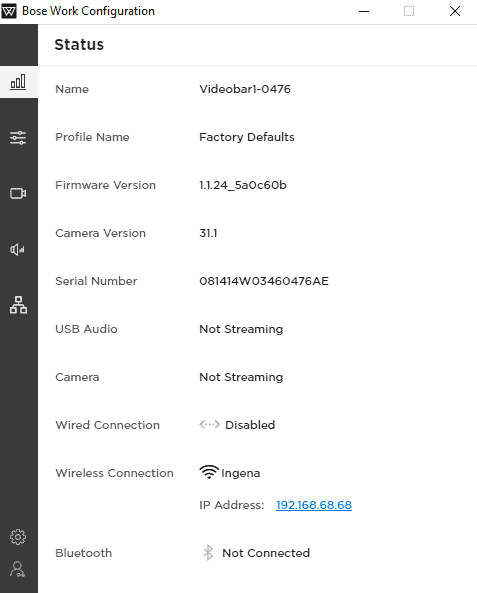
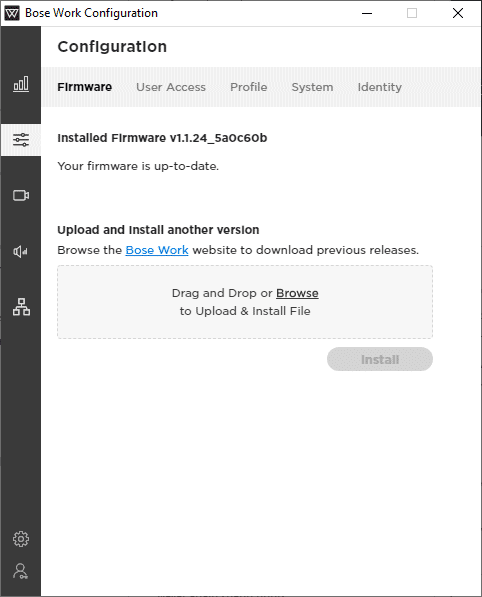
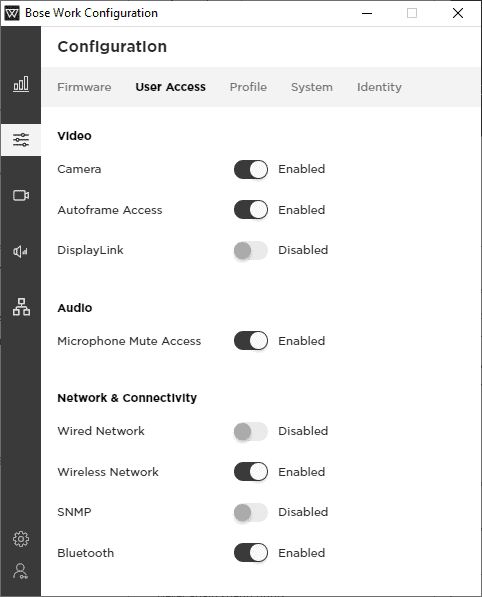
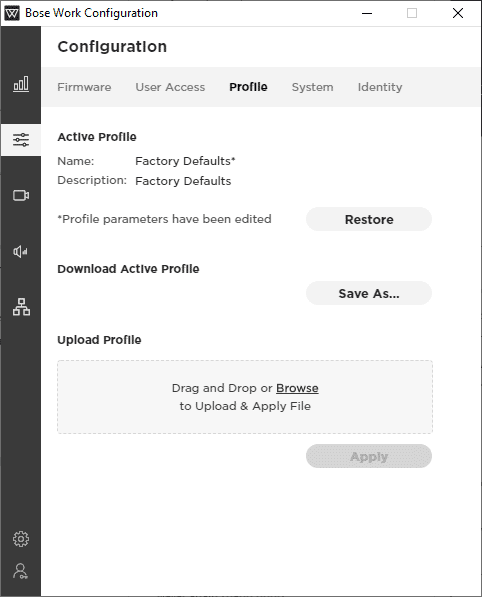
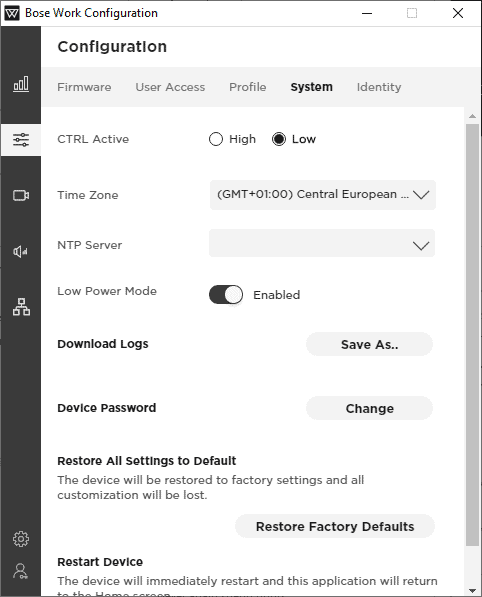
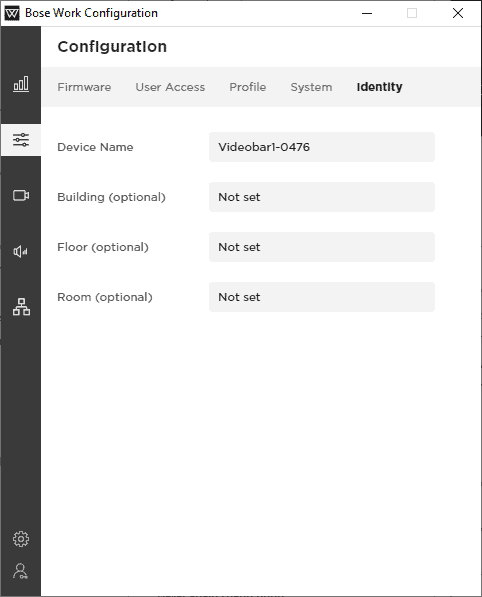
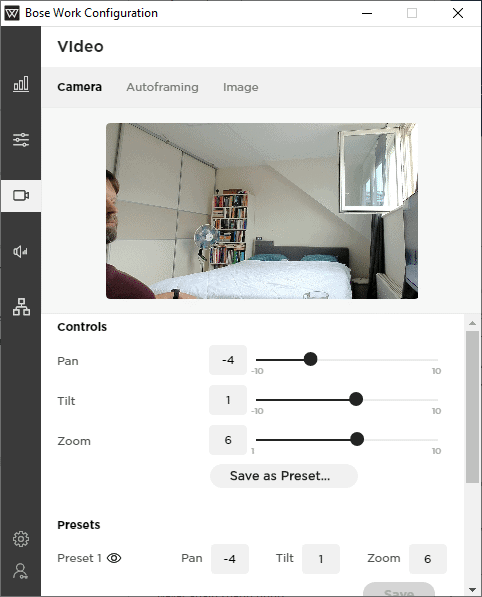
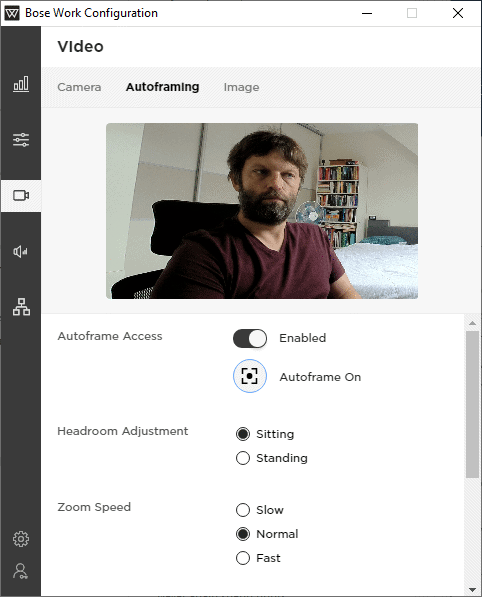
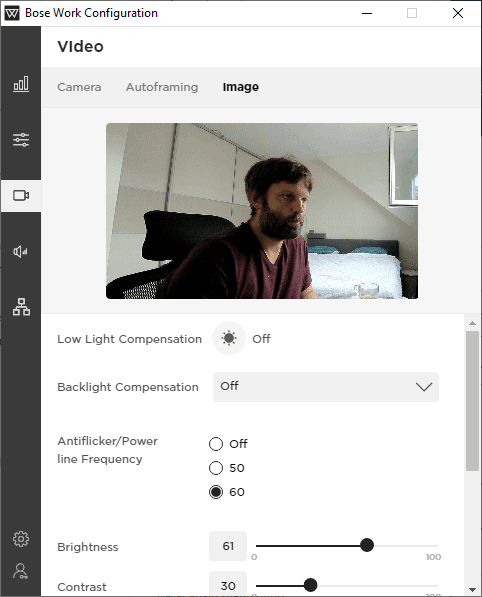
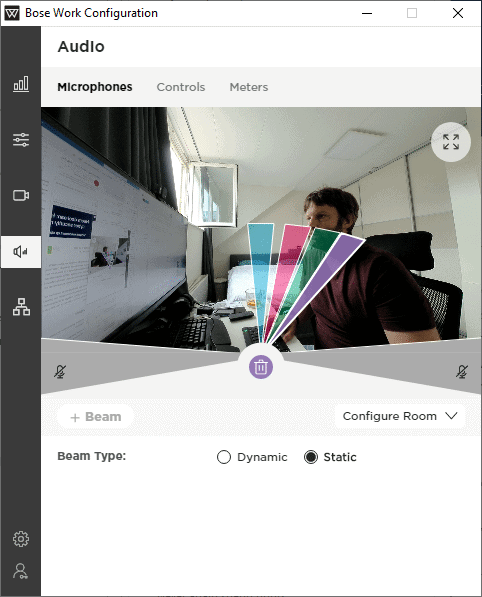
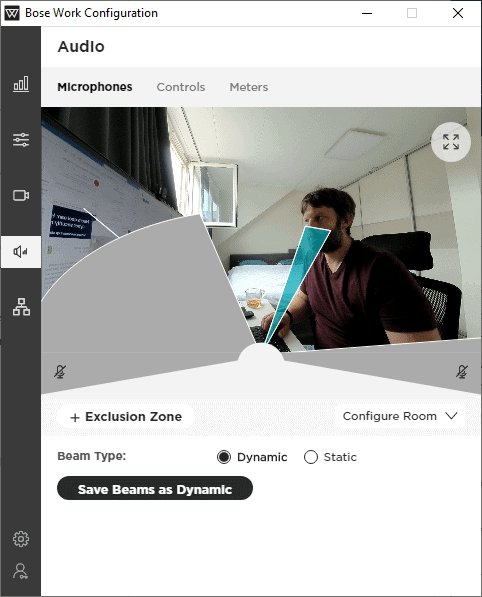
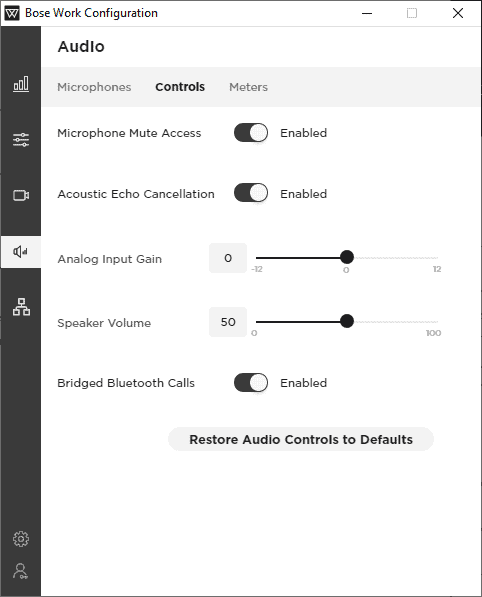
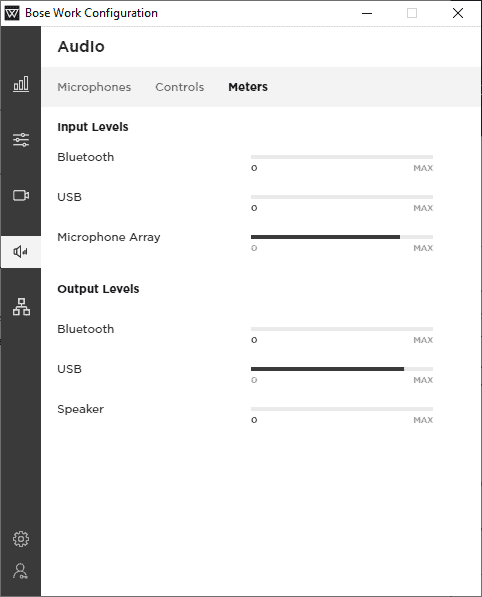
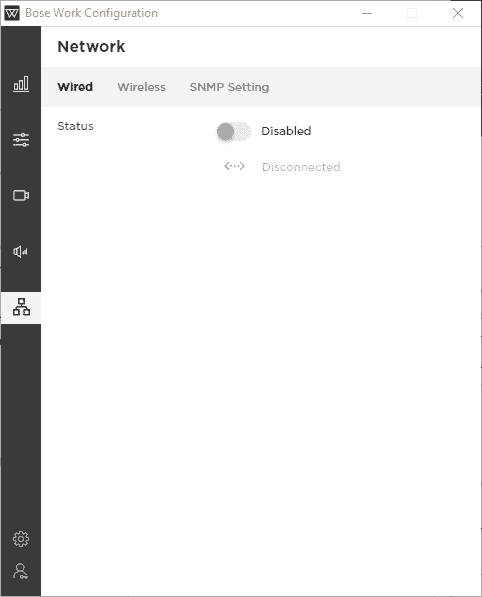
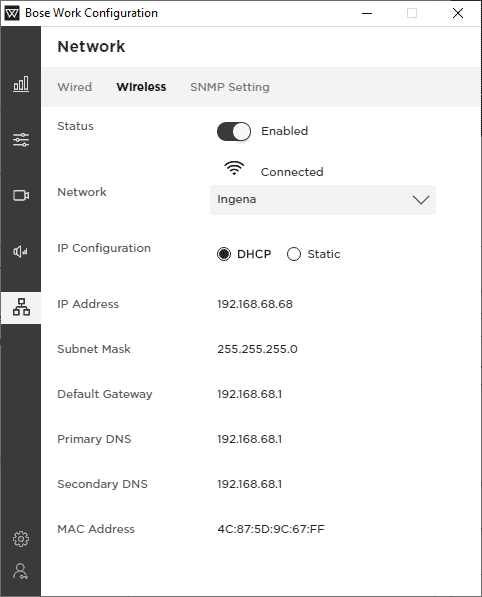
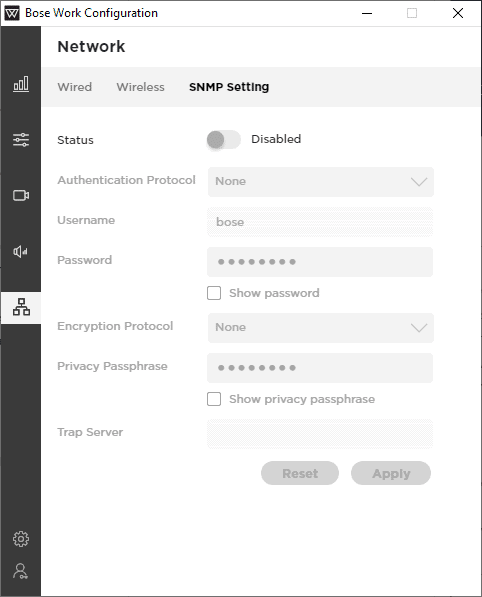
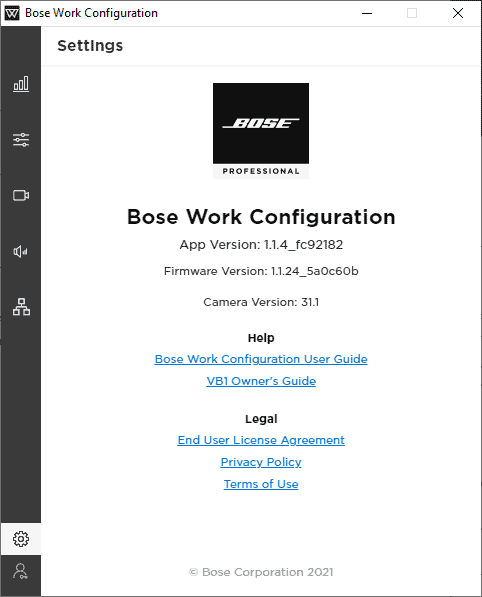
Software (2): Bose Work App & Bose Work Management
Met alleen de Bose Work Configuration software zijn we er echter nog niet bij de Bose Videobar VB1. Bose heeft met Bose Work een ook app gemaakt, die beschikbaar is in de App Store en Google Play. Heel veel om het lijf heeft die app verder niet. Het is feitelijk niet meer dan een softwarematige versie van de afstandsbediening. De app maakt overigens niet via het netwerk verbinding met de VB1 als je de app gebruikt. Deze verbinding verloopt via Bluetooth. Dat is op zich logisch als je bedenkt dat dit een afstandsbediening is. Het heeft dan geen meerwaarde om een dergelijke verbinding via het netwerk te laten verlopen. Je wilt dan juist alleen verbinding maken met het front-end van een apparaat, iets wat je niet hebt in de Work Configuration Software. Dat is er echt om de basisinstellingen van het apparaat aan te passen.
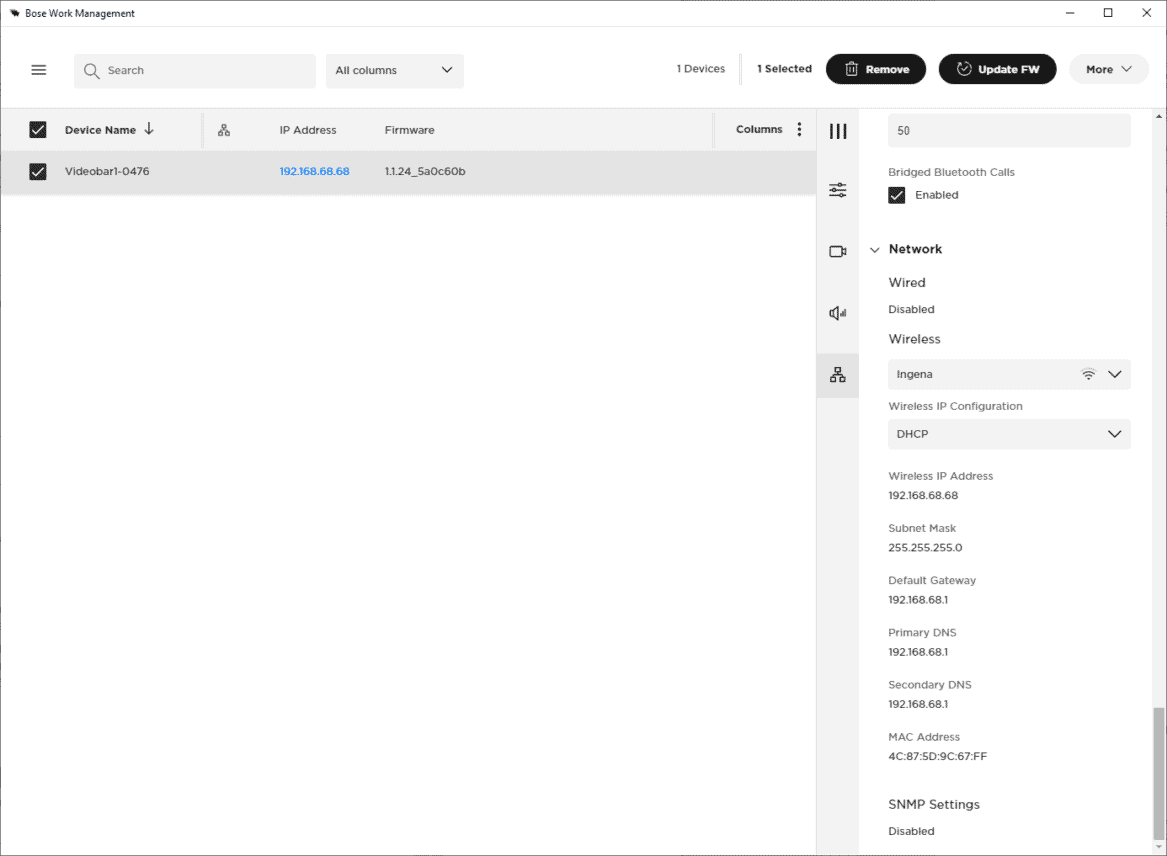
Naast de Bose Work-app, heeft Bose tot slot nog een stuk software ontwikkeld voor de IT-beheerders. Die software gaat door het leven als Bose Work Management. Dit is er alleen voor Windows-systemen, niet voor Macs. Hiermee kun je alle Videobar VB1’s in je organisatie centraal beheren. Je ziet ze onder elkaar in een lijst staan en kunt ze rangschikken zoals je dat zelf wilt. Je kunt verder ook op ieder apparaat inloggen en alle instellingen doorvoeren die onderdeel uitmaken van de Bose Work Configuration-omgeving. Het is dus ook mogelijk om hier centraal de wachtwoorden te beheren voor de devices bijvoorbeeld. Mocht je dit willen, dan kun je in de Work Management-software ook een zogeheten global password instellen. Dan hebben alle VB1’s in je omgeving hetzelfde wachtwoord.
De mogelijkheid om zaken in een keer voor alle VB1’s in het netwerk in te regelen is uiteraard het voornaamste pluspunt van software zoals Bose Work Management. Denk hierbij aan specifieke profielen breed uitrollen. Je kunt een dergelijk profiel eenvoudig downloaden van een VB1 en deze vervolgens naar zoveel VB1’s uploaden als je wilt. Hetzelfde geldt voor het updaten van de firmware. Dat wil je ook liever voor alle apparaten tegelijkertijd doen. Uiteraard kun je hier ook een specifieke tijd aangeven waarop de update moet plaatsvinden.
Mocht je overigens niet meer helemaal scherp hebben welke VB1 nu waar staat, dan kom je daar vanuit deze omgeving ook eenvoudig achter. Als je nadat je de VB1 in kwestie hebt geselecteerd drukt op Identify Device, gaat het ledstrookje onder de lens paars knipperen.
Moeizaam begin
Nu we alle theorie gehad hebben, is het tijd om over te gaan naar de praktijk. In het begin waren we niet enorm onder de indruk van de Bose Videobar VB1, moeten we eerlijk zeggen. De eerste paar keer dat we de Work Configuration-software startten, liep het vast of we konden geen verbinding maken met een draadloos netwerk. Daarnaast hoorden we van meerdere mensen waarmee we calls deden dat de geluidskwaliteit aan hun kant niet zo heel goed was. Voor een apparaat dat we her en der voor zo’n 1200 euro exclusief BTW aangeboden zien worden, mogen we toch wel uitstekende prestaties verwachten.
Het probleem met de software loste zich uiteindelijk als vanzelf op. We hebben niet kunnen achterhalen wat hier het probleem mee was, maar kunnen inmiddels wel stellen dat het niet meer voorkomt. Dus daar tillen we verder niet zo zwaar aan. De wat magere prestaties van de microfoons baarden ons meer zorgen. Aangezien we het apparaat vanwege de gevolgen van de coronacrisis niet in zijn natuurlijke habitat hebben kunnen testen, vermoedden we dat het daar weleens aan zou kunnen liggen. We hebben hem gewoon op onze werkplek getest, op een bureau dus, waarbij we op zo’n meter van de Videobar VB1 zaten.
Vandaar dat we contact hebben gezocht met Bose, om hier meer over te weten te komen. Aan de hand van dat gesprek kwamen we erachter dat de microfoons in de VB1 zeer gevoelig zijn. Dit is gedaan om echt een all-in-one-oplossing te kunnen bieden. Maak je ze minder gevoelig, dan presteren ze op grotere afstand minder goed. Je moet dan eigenlijk met extra microfoons gaan werken op afstand om een goede gebruikservaring te kunnen bieden. En dat wilde men bij Bose niet. Een gevolg hiervan is dat de microfoons niet goed om kunnen gaan met input die afkomstig is van een afstand van een meter of minder. Dan oversturen ze. Dat is dan ook wat gebeurde tijdens onze gesprekken.
Een ander gevolg van de gevoeligheid van de microfoons is dat ze ook heel makkelijk reflecties op kunnen pikken. Dat hebben we tijdens onze test ook gemerkt. Dat konden we echter aanpakken door de audiobeams goed te richten. Een andere optie was het maskeren van een gedeelte van het scherm waar de reflecties vandaan komen. Dit soort reflecties heb je niet als je de Bose Videobar VB1 ophangt volgens de richtlijnen overigens. Dan zorg je ervoor dat er geen objecten in de buurt zijn waar reflecties vandaan kunnen komen.
Al met al hebben we de issues die we hadden in het begin dus kunnen verhelpen, er een verklaring voor kunnen vinden, of zijn ze uit zichzelf verdwenen.
Uitstekende prestaties
Nu we de opstartprobleempjes hebben opgelost, kunnen we niet anders zeggen dan dat de Bose Videobar VB1 een uitstekend presterend product is. De audio van de ingebouwde speakers is voor een product in deze productcategorie van een hoog niveau. Dat mag je uiteraard ook wel verwachten van een partij zoals Bose, met hun geschiedenis. De 4K-sensor in combinatie met de goede lens zorgt daarnaast voor kraakhelder beeld. Met een horizontale kijkhoek van 115 graden krijg je er ook voldoende mee in beeld van de ruimtes waarvoor de VB1 is bedoeld. De ingebouwde autoframing werkt eveneens goed. Het is sowieso prettig dat je dit eenvoudig in en uit kunt schakelen, zonder dat je daarvoor naar de Work Configuration-software hoeft te gaan.
Qua instellingen en beheer kunnen we eveneens niet anders dan positief zijn. De Bose Work Configuration-software biedt je heel veel mogelijkheden om de prestaties precies naar je wensen af te stemmen. De interface werkt prettig en overzichtelijk en met Bose Work Management kun je al je VB1’s in je organisaties centraal beheren. Gebruik je liever niet de fysiek afstandsbediening, dan is de Bose Work-app voor op je smartphone (of Chromebook) een aardige extra.
Dat Bose vrij veel aandacht heeft besteed aan het beheer van de Videobar VB1, mag je uiteraard ook wel verwachten als je een camera plus speakers in de markt zet voor ruim meer dan 1000 euro. Het geeft echter ook aan dat Bose grotere plannen heeft met de Videobar VB1. Er komen dus ongetwijfeld nog extra features aan, die ook weer beheerd moeten worden. De mogelijkheid om mensen te kunnen tellen geeft Bose zelf al aan als toekomstige feature. Dit is een logische vervolgstap op autoframing. Als je toch alle mensen kan identificeren, dan kun je ze net zo goed ook maar meteen tellen. Maar zo kunnen er nog wel meer zaken volgen. Denk hierbij aan CEC-ondersteuning voor de HDMI-aansluiting. Dan zou een aangesloten monitor vanaf de VB1 aangestuurd kunnen worden.
Bovenop al het bovenstaande komt tot slot dan ook nog eens de zeer complete uitvoering op het gebied van aansluitingen. Het enige dat we op dat vlak graag hadden gewild, is dat de Videobar VB1 een aangesloten laptop ook meteen op zou laden. Dat zit er helaas niet in. Wellicht zal een apparaat zoals dit vooral ingezet worden in combinatie met een mini-pc of als stand-alone oplossing in combinatie met ClickShare-apparatuur van Barco, deze toevoeging was wat ons betreft nog wel welkom geweest.
Al met al is de Bose Videobar VB1 wat ons betreft zeker een apparaat dat op de shortlist kan bij organisaties die op zoek zijn naar het invullen van hun wensen voor huddle rooms en kleinere meetingruimtes. Het enige wat je er in principe nog bij nodig hebt is een display, voor de rest zit alles in dit ene product. Helemaal all-in-one videoconferencing is dat natuurlijk niet, maar het komt er toch akelig dichtbij in de buurt.